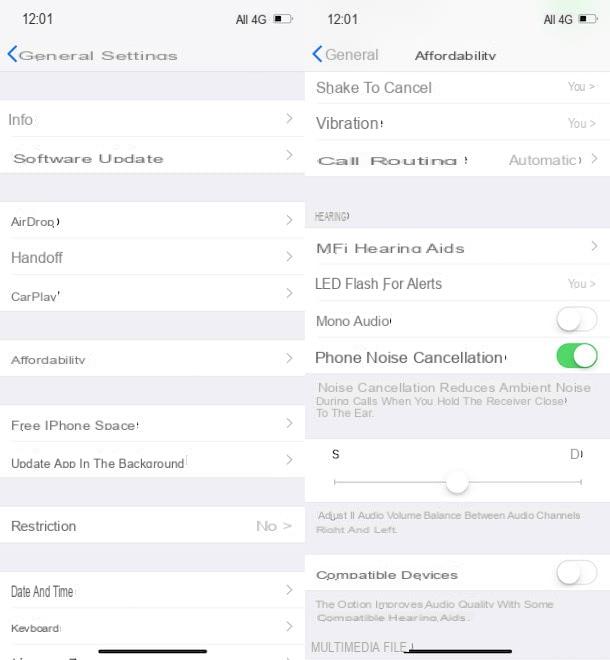GIPHY Cam

Una de las mejores soluciones para hacer GIF con iPhone è GIPHY Cam, la versión móvil del famoso motor de búsqueda de imágenes animadas. Con esta aplicación gratuita, puedes crear un GIF usando las fotos y videos en tu iPhone o haciéndolos en el acto, con la capacidad de aplicar filtros, efectos y pegatinas.
Después de descargar GIPHY Cam en su iPhone, inicie la aplicación presionando su icono (un cámara celeste sobre fondo negro) presente en la pantalla de inicio. En el primer inicio, toque el botón OK para permitir que GIPHY Cam acceda a la cámara de su iPhone, luego toque círculo rojo para tomar una serie de fotos en secuencia y crear su imagen animada.
Ahora, si desea agregar efectos y pegatinas, presione el símbolo + en la parte superior derecha y elija el efecto de su interés seleccionando una de las opciones disponibles en Los senderos, Con garra, Hypno, Rainbo, Foco, Cartel, VHS etc. Para aplicar una pegatina o un efecto, seleccione el que le interesa para agregarlo a la imagen, luego arrástrelo en la pantalla para elegir su posición y haga pellizcar para acercar para establecer su tamaño. En su lugar, al presionar una de las casillas junto al ícono de la Tt, puede agregar texto al GIF: luego seleccione el fuente que más le guste, escriba el texto que se introducirá con el teclado del iPhone y toque el botón OK para confirmar la entrada.
Debes saber que con GIPHY Cam también puedes crear un GIF usando fotos, videos o Live Photo presentes en el rollo de iOS. Para hacer esto, presione el icono de rollo de cámara, toca el botón OK para permitir que la aplicación acceda a sus fotos y seleccione la que desee utilizar.
Una vez que se complete la creación de su GIF, toque el botón Siguiente página y en el botón Guardar GIF para guardar la imagen animada en su dispositivo. Alternativamente, toque uno de los íconos visibles a continuación para enviar el GIF a través de SMS e Messenger o compartirlo en Twitter e Instagram.
GIF Creador

GIF Creador es otra buena aplicación gratuita para crear imágenes animadas con tu iPhone. Te permite crear GIF usando fotos y videos, incluso hechos en el lugar usando la cámara del dispositivo. Para crear un GIF con una Live Photo, debe comprar el Versión premium de GIF Maker a un coste de 4,99 euros, que también te permite crear GIFs en bucle.
Para crear imágenes animadas con GIF Maker, descargue la aplicación en su dispositivo e iníciela tocando su icono (el letras GIF de colores sobre un fondo negro). Ahora, elija cómo crear su GIF haciendo clic en uno de los elementos disponibles: Foto a GIF para crear una imagen animada usando una foto en su iPhone; Vídeo a GIF para crear un GIF a partir de un video presente en la galería de fotos del dispositivo en uso; Live Photo a GIF (disponible con la versión Premium) para convertir una Live Photo a GIF o Bucle GIF (disponible con GIF Maker Premium) para crear una imagen animada repetida.
Alternativamente, toque el botón rojo para acceder a la cámara y presiónelo nuevamente para comenzar a grabar una película corta en el acto. Si ha elegido hacer un GIF usando un video, seleccione la parte de la película que le interesa usando la línea de tiempo en la parte inferior y toque el botón Terminados; mientras hayas optado por una foto, selecciona las que te interesen y presiona los botones Terminados e Siguiente página.
Ahora puede personalizar aún más el GIF aplicando uno de los efectos disponibles en Color falso, Max, Min, Chrome, Fundido, Acceso etc., presionando sobre el elemento velocidad puede establecer la velocidad de la imagen animada moviendo el Cursor hacia la izquierda (para disminuir la velocidad) o hacia la derecha (para aumentarla). En su lugar, presione sobre el elemento Añadir texto para agregar texto escribiéndolo en el teclado de su iPhone.
Una vez que se complete la personalización del GIF, toque el icono de flecha apuntando hacia arriba dentro de un cuadrado presente en la parte superior derecha y presiona la opción Galería para guardar la imagen animada en el rollo de iOS, de lo contrario, haga clic en las opciones Instagram, Facebook, Messenger, Twitter, WhatsApp, SMS ed Correo electrónico para compartir el GIF en las redes sociales o mediante una aplicación de mensajería.
Imágenes de movimiento
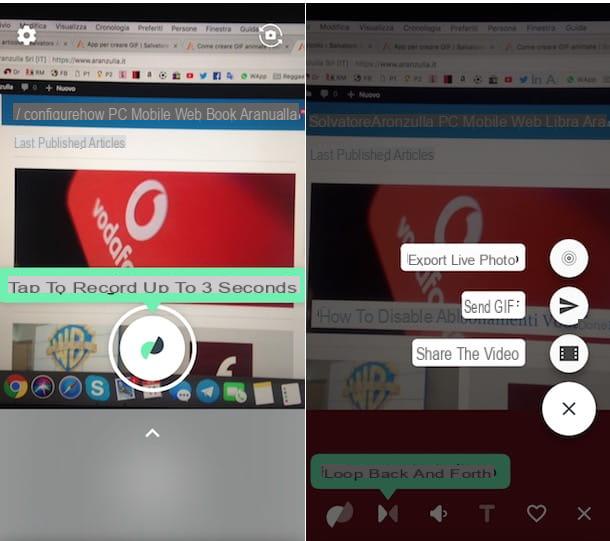
Imágenes de movimiento es una aplicación gratuita desarrollada por Google, te permite crear GIF usando películas o Live Photos en tu dispositivo. Además, te permite crear collages usando múltiples videos y exportar el resultado final como una imagen animada, aunque aplicando una marca de agua.
Después de descargar Motion Stills en su iPhone, inicie la aplicación y toque el botón ✓ para permitirle acceder a sus fotos y acceder a su pantalla principal, que se divide en dos partes: en un lado están las últimas Live Photos realizadas y en el otro los últimos videos grabados con el iPhone. Presione, luego, en el archivo de su interés o, alternativamente, toque en el icono de cámara para grabar una película corta en el acto.
Después de seleccionar la imagen animada de su interés, puede personalizarla usando la barra de herramientas en la parte inferior: haga clic en el icono círculo para activar / desactivar la función Motion Stills; toque el icono de dos triangulos para establecer un bucle hacia adelante y hacia atrás; presiona el botón Tamaño para activar / desactivar el audio de la película; toca el icono T para agregar texto al GIF y presione el icono corazón para agregar la imagen animada a sus favoritos.
Una vez que haya terminado de personalizar el GIF, haga clic en el icono del flecha y selecciona la opción Enviar GIF en el menú que aparece. Luego elija si desea guardar la imagen animada en su dispositivo presionando en el elemento Guardar imagen o si enviarlo por Mensaje, Correo electrónico, WhatsApp o una de las aplicaciones disponibles.
Debes saber que con Motion Stills también puedes crear un collage GIF, usando múltiples videos o múltiples Live Photos. Luego haga clic en el icono de casa presente en el menú inferior para volver a la pantalla principal de Motion Stills y hacer una deslizar hacia la derecha en el archivo para agregar al collage, luego repita la operación para cada video y Live Photo que pretenda usar y presione el ícono del flecha apuntando hacia abajo para crear el collage.
Luego seleccione la opción Crea collages en el menú que aparece, elija el diseño que prefiera y arrastre los archivos previamente seleccionados, luego presione el icono de flecha apuntando a la derecha y toca el elemento Enviar GIF para crear la imagen animada.
Crea GIF con WhatsApp
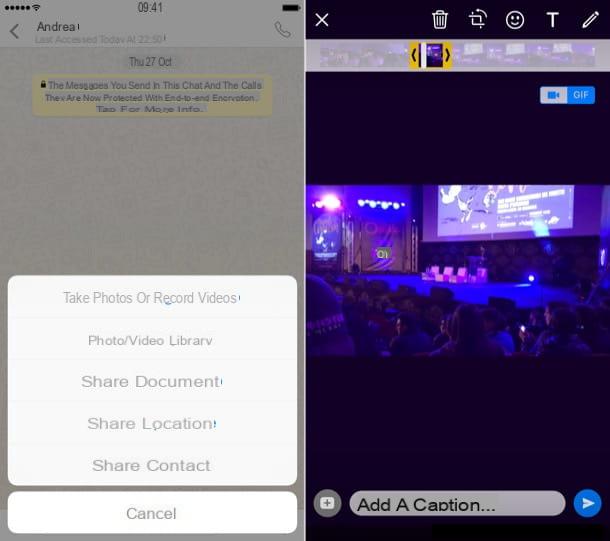
WhatsApp es la famosa aplicación de mensajería instantánea que te permite enviar mensajes de texto, mensajes de voz, fotos y videos de forma gratuita y segura. No necesita presentación, no todo el mundo sabe, sin embargo, que también te permite crear GIF y enviarlos a tus contactos usando un video grabado en el acto o uno realizado previamente.
Para crear un GIF con Whatsapp, inicie este último en su iPhone y, en la pantalla Charla, toque en conversazione de su interés. Si el contacto al que desea enviar el GIF no está en la lista de chat, presione el icono de lápiz dentro de un cuadrado presente en la parte superior derecha y presione su nombre.
Ahora, toca el botón + ubicado en la esquina inferior izquierda y seleccione una de las opciones disponibles en el menú que aparece: cámara para crear un GIF haciendo un video en el lugar o Fotos y videos de liberia para usar una película en el Camera Roll de iOS. En el primer caso, mantenga pulsado el icono de círculo para grabar un video, mientras que en el segundo caso seleccione el video de su interés en la galería multimedia de su dispositivo.
De cualquier manera, seleccione la parte del video que desea convertir a GIF a través del calendario en la parte superior y toca el elemento GIF presente en la parte superior derecha. Si no ve la opción GIF, significa que el video seleccionado aún es demasiado largo para convertirse en una imagen animada y, por lo tanto, debe continuar con un corte adicional como se indicó anteriormente. Finalmente, haga clic en el icono de flecha apuntando a la derecha para enviar el GIF a su contacto. Para obtener más información, puede leer mi guía sobre cómo hacer GIF en WhatsApp.
Otras soluciones para hacer GIF en iPhone
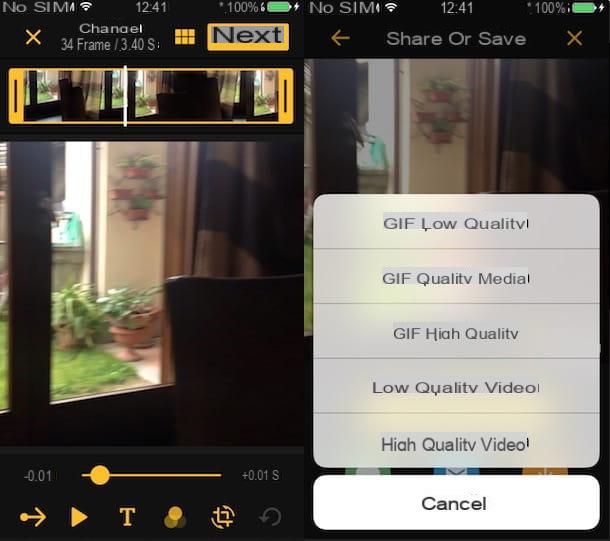
¿Le gustaría conocer otras soluciones para crear sus imágenes animadas? No hay problema, hay otras aplicaciones gratuitas y de pago que pueden hacer por usted. Aquí hay una lista de otras soluciones para hacer GIF con iPhone que puedes tener en cuenta.
- ImgPlay: aplicación gratuita que, además de permitirte crear GIFs usando fotos, Live Photos y videos en tu iPhone, te permite crear imágenes animadas fusionando un video y una Live Photo con un resultado único. Además, puede agregar filtros, marcos, música y texto y exportar el GIF en calidad baja, media y alta. En la versión gratuita, aplica una marca de agua a la imagen animada que se puede eliminar cambiando a Versión Pro, a un coste de 3,49 €.
- GIF X: otra aplicación para crear GIF usando fotos y videos en la galería de fotos de tu iPhone. Te permite crear imágenes animadas aplicando más de 300 efectos, con la posibilidad de agregar música también. También le permite buscar y descargar GIF a través de GIPHY.
- GIF ¡Yo!: aplicación gratuita válida para crear un GIF utilizando videos realizados previamente o grabados en el lugar. Una interfaz mínima hace que la aplicación sea fácil de usar y le permite crear una imagen animada con unos pocos toques. También está disponible en una versión Pro, a un coste de 2,29 €, que elimina los banners publicitarios.
- 5SecondsApp: le permite crear GIF usando fotos y videos, pero también buscar imágenes animadas existentes usando el motor de búsqueda GIPHY. Está disponible de forma gratuita y cuenta con anuncios de banner, que se pueden eliminar con una compra en la aplicación de 2,29 €.
- Flujo de Trabajo: esta es una aplicación gratuita (ahora propiedad de Apple) que le permite automatizar una amplia gama de operaciones en el iPhone y iPad. Todos lo definen como Automator para iOS. Entre los muchos scripts que puede configurar en él, también hay algunos para convertir Live Photos a GIF.